工具/原料:
系统版本:windows7系统
品牌型号:联想扬天M590
软件版本:正版windows7系统下载 V2023
正版windows7系统特色
1、经典的Win7系统,可以轻松将运行速度最快的全新专业版系统呈现给用户朋友们。
2、作为旗舰版系统,满足用户的办公或者学习的要求。
3、提供两种安装方法供用户选择。用户朋友在实施系统安装时,始终让用户享受自动化、便捷的体验。
4、以最便捷的操作方式,轻松满足用户朋友对系统的操作需求,为用户带来最优质的系统功能群。
5、安全防护能力也得到了最高品质的升级。安全性能比以前更强,可以给用户带来更安全的体验。
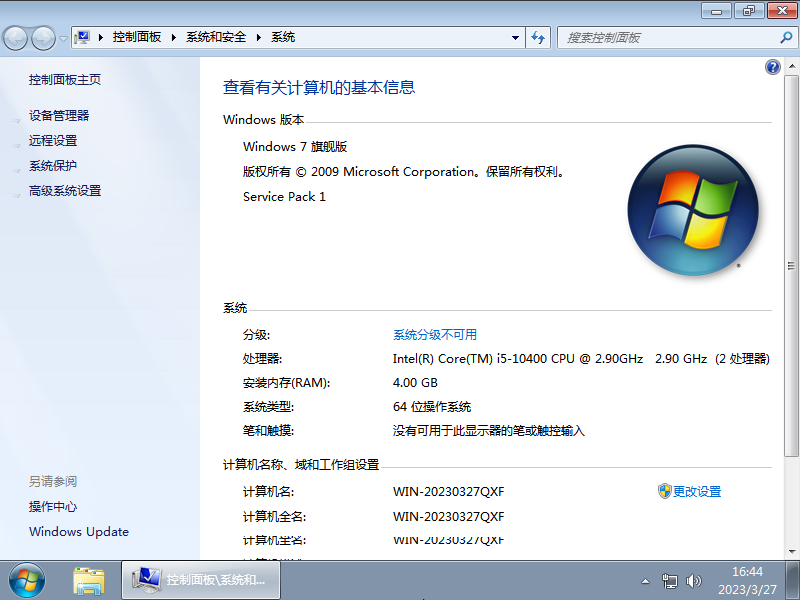
windows7正版系统安装方法
使用官方镜像安装windows7正版系统
1、首先自行下载官方的win7原版系统镜像保存到电脑上,然后插入空白u盘。(镜像可在msdn上下载)
2、自行使用工具将其制作成u盘启动盘。(这里推荐大家使用ultraISO工具,具体的写入硬盘映像步骤可根据向导提示操作即可)
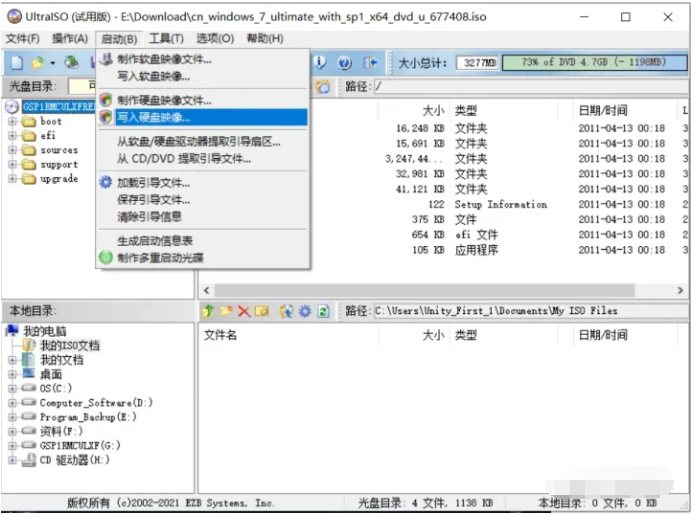
3、等待制作启动盘完成后,将U盘插入电脑,点击快速启动菜单,选择U盘启动。
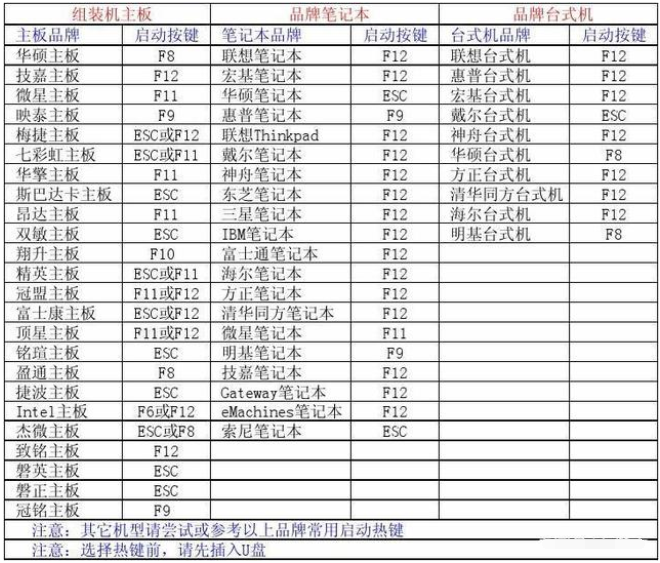
4、从优盘启动后,首先看到的是选择语言和输入法的界面,默认进入下一步。

5、点击现在安装,依次根据向导提示勾选协议-接收条款-选择自定义安装。

6、来到了分区界面,点击驱动器选项——新建。在大小后的框内输入想要分区的容量数值,点击应用。第一个主分区也就是我们的c盘,建议最少设置50G以上,这里的单位是MB,按照1G=1024MB的方法计算即可。

7、如果是已经分好区的硬盘,而且有重要数据的情况下,此处一定不要选择删除分区的选项,否则电脑内的数据不保。继续选择分区2,注意,系统保留分区下面的第一个分区是默认的c盘,系统是需要安装在这个分区下的,选择它,点击下一步。
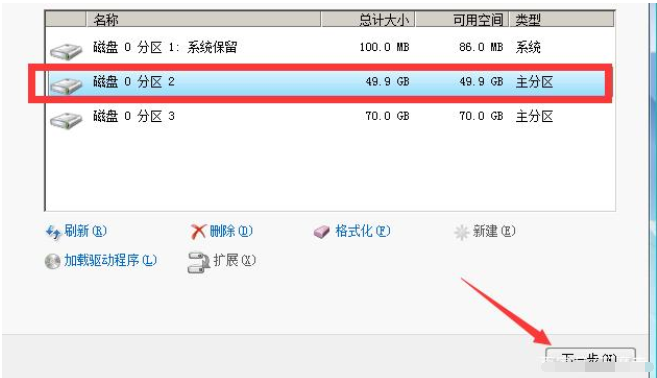
8、接下来等待系统安装完成。
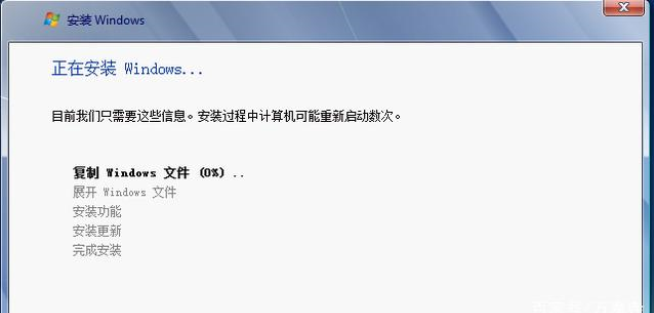
9、进入系统桌面后,根据设置界面提示依次选好,即可进入系统正常使用,系统相关的驱动还需自行安装。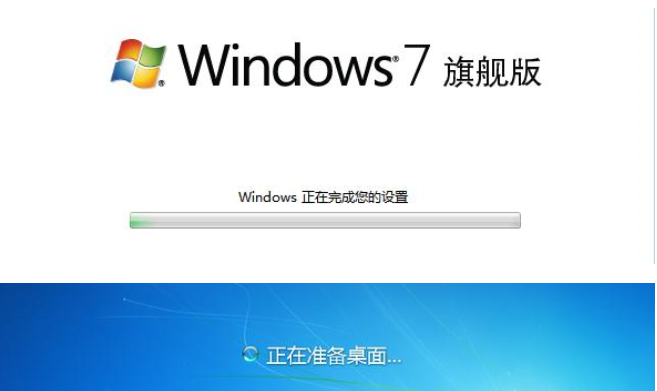
总结:上文就是小编关于windows7正版系统怎么安装的具体操作方法,相信大家也有所了解,希望以上的介绍能够为大家提供到更多帮助。